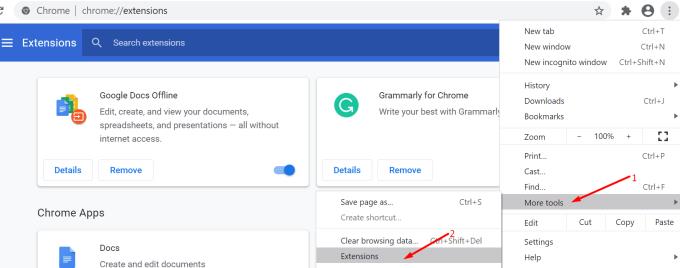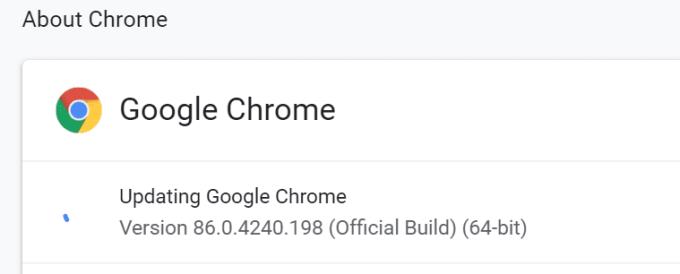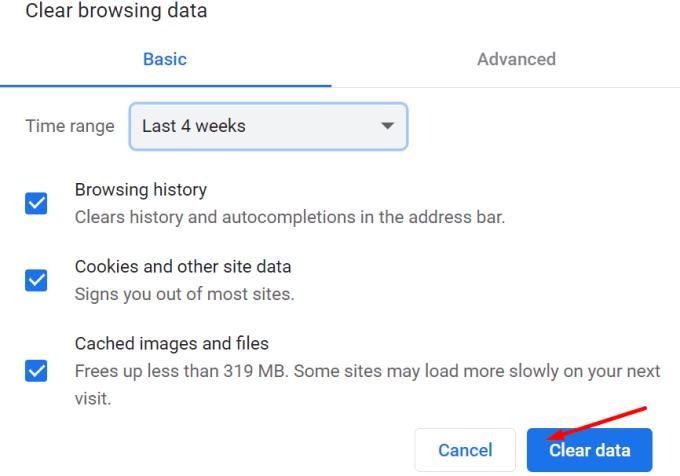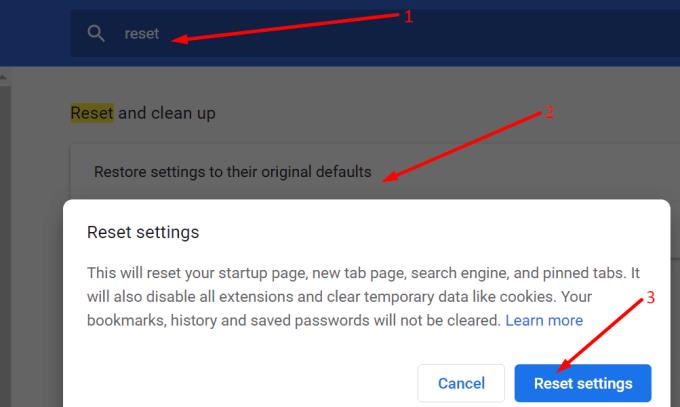Dokumenty Google mají pohodlnou funkci nazvanou Horní index, která umožňuje zvýšit znaky nad řádek textu a zmenšit je. To je užitečné zejména pro psaní matematických nebo chemických vzorců.
Možnost horního indexu můžete povolit z nabídky Dokumentů Google nebo nastavit speciální klávesovou zkratku . Pokud nemůžete použít funkci horního indexu, máme pro vás řadu praktických řešení, která vám pomohou tento problém vyřešit.
Jak opravit nefunkčnost horního indexu Dokumentů Google
Použijte cestu horního indexu nabídky
Zkontrolujte nastavení jazyka a klávesnice. Pokud pro použití horního indexu používáte klávesovou zkratku, je možné, že klávesové zkratky nejsou na vašem aktuálním rozložení klávesnice podporovány.
Pokud jste nedávno změnili nastavení jazyka klávesnice, vraťte se do angličtiny. Nebo můžete použít cestu nabídky k použití horního indexu: klikněte na nabídku Formát , vyberte Text a poté Horní index .
Zakažte všechna rozšíření prohlížeče
Nečestné rozšíření může blokovat horní index. Zakažte všechna rozšíření prohlížeče a otestujte, zda skutečně nenarušují vaše klávesové zkratky.
Rozšíření často způsobují různé problémy s Dokumenty Google a někdy mohou způsobit konflikty. Běží na pozadí a nemusíte si vždy všimnout, že se něco změní.
Na vině jsou často blokátory reklam . Pomocí kláves Ctrl a + můžete například pozastavit nebo zrušit pozastavení rozšíření AdBlock. Pokud tedy AdBlock běží na pozadí, když stisknete Ctrl +, ve skutečnosti pozastavíte nebo zrušíte pozastavení rozšíření namísto povolení možnosti horního indexu.
Chcete-li rozšíření zakázat v prohlížeči Chromium, klikněte na nabídku prohlížeče, přejděte na Další nástroje a poté na Rozšíření .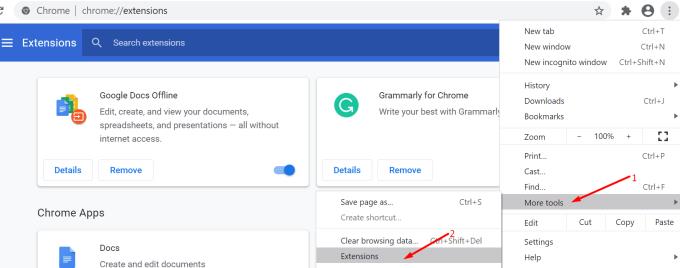
Vyberte všechna rozšíření a deaktivujte je. Zkontrolujte, zda nyní horní index funguje tak, jak má.
Aktualizujte verzi svého prohlížeče
Dále, pokud nepoužíváte nejnovější verzi prohlížeče, ujistěte se, že tento nedostatek napravíte. Pokud používáte Chrome, klikněte na nabídku prohlížeče, přejděte na Nápověda a vyberte O Google Chrome .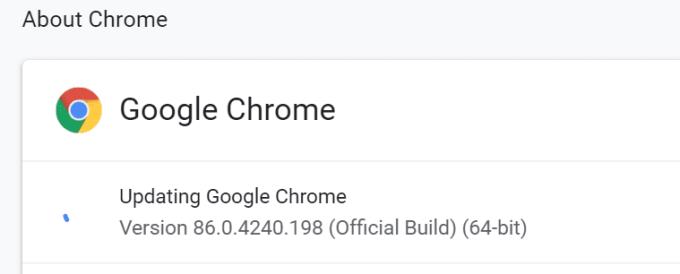
Pokud je k dispozici nová verze prohlížeče, nainstalujte ji a znovu spusťte prohlížeč. Zkontrolujte, zda aktualizace prohlížeče nevyřešila problém s horním indexem.
Vymažte mezipaměť prohlížeče
Všechny tyto dočasné soubory uložené v mezipaměti prohlížeče mohly porušit funkci horního indexu v Dokumentech Google. Zkuste vymazat mezipaměť, abyste zjistili, zda to pomůže.
Klikněte na ikonu nabídky Chrome a vyberte položku Historie .
Znovu vyberte Historie .
Klikněte na Vymazat údaje o prohlížení .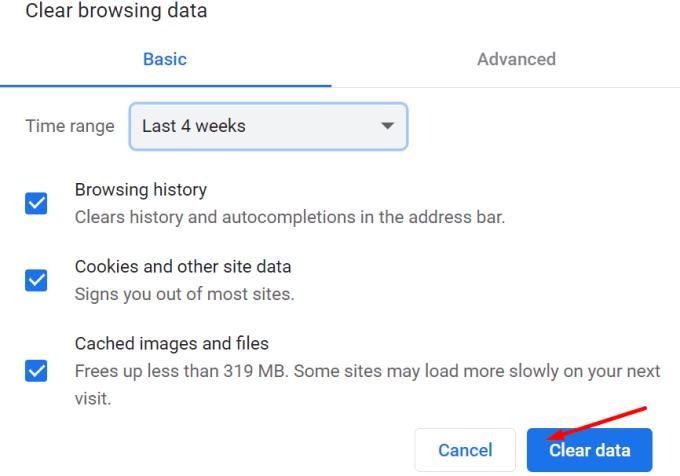
Restartujte prohlížeč a znovu otestujte funkci horního indexu.
Resetujte nebo přeinstalujte svůj prohlížeč
Pokud problém přetrvává, zkuste resetovat prohlížeč.
Klikněte na nabídku se třemi tečkami.
Vyberte Nastavení .
Do vyhledávacího pole zadejte Reset.
Vyberte Obnovit nastavení na původní výchozí hodnoty .
Stiskněte tlačítko Obnovit nastavení .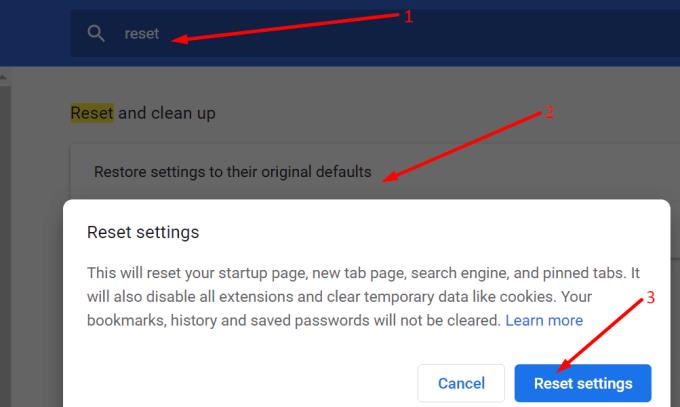
Znovu spusťte prohlížeč.
Pokud resetování prohlížeče nepomohlo, zkuste jej znovu nainstalovat. Nebo přepněte na jiný prohlížeč, pokud nefungovala ani přeinstalace aktuálního prohlížeče.
Doufáme, že vám těchto pět řešení pomohlo obnovit funkci horního indexu v Dokumentech Google.